Como publicar ou despublicar uma Missão
Como publicar uma Missão
Publicar uma missão significa torná-la disponível para o público, postar a missão.
Só lembrando que o usuários têm acesso às missões publicadas através das Pages. Então é preciso que elas estejam bem configuradas também.
Publicar uma missão é bem fácil:
- Clique no ícone ≣ Menu para abrir a sidebar, depois clique em Área de Gestão;
- Na página Área de Gestão, procure pelo card Missões, na seção de Apps;
- Clique no botão Acessar.
- Na página Gestão de Missões, procure pela missão desejada através da lista ou do campo de busca (nome exato, inclusive letras maiúsculas ou minúsculas). Clique em Ordenar ↑↓ (canto superior direito) se quiser facilitar a busca;
- Na coluna Status, ligue a chave de publicação (mudar de Não publicada para Publicada).
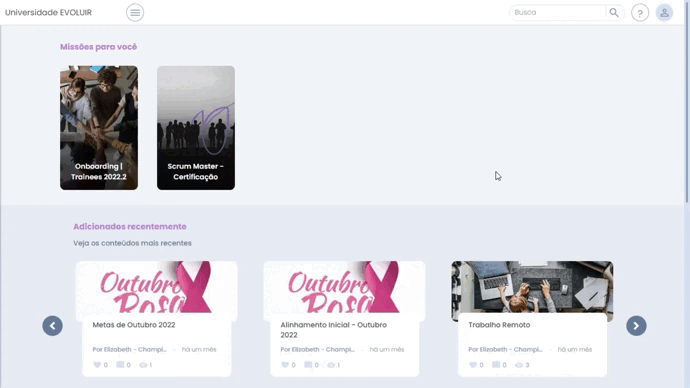
Boas Práticas ao publicar uma Missão
Antes de publicar a missão, faça sempre uma última revisão. Confira todas as abas (Informações, Conteúdos e Público), mas verifique principalmente:
- Conteúdos: Veja quais conteúdos estão referenciados nos passos da missão, confira em quais Espaços eles estão alocados e se as Permissões dos Espaços estão como "Público" ou se estão permitidos para o Público da missão;
- Público: Confira se Público configurado para a missão está de acordo com as Permissões dos Espaços onde estão alocados os conteúdos dos passos;
- Pré-requisito: Caso a missão que vai ser publicada contenha alguma missão como pré-requisito, faça as mesmas verificações mencionadas acima nessa missão.
Como despublicar uma Missão
Despublicar uma missão significa ocultar a missão da visão dos usuários, removê-la das Pages e torna-lá inacessível também pelo seu link direto. Mas não significa que ela será excluída do Gestor de Missões.
Despublicar uma missão também é bem fácil:
- Clique no ícone ≣ Menu para abrir a sidebar, depois clique em Área de Gestão;
- Na página Área de Gestão, procure pelo card Missões, na seção de Apps;
- Clique no botão Acessar.
- Na página Gestão de Missões, procure pela missão desejada através da lista ou do campo de busca;
- Na coluna Status, desligue a chave de publicação (mudar de Publicada para Não publicada).
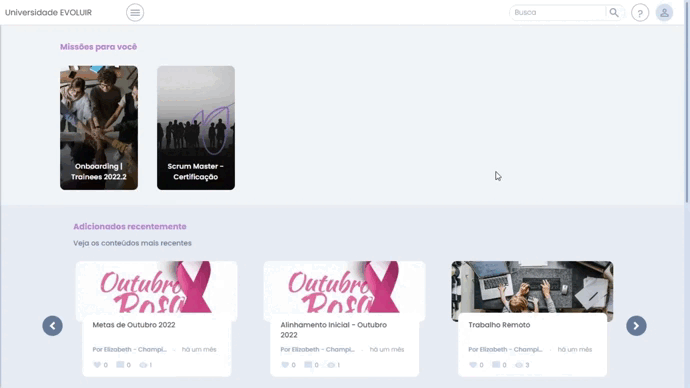
Boas Práticas ao despublicar uma Missão
Antes de despublicar uma missão, certifique-se de que nenhum usuário precisa finalizá-la antes. Pois quando a missão for despublicada, nenhum usuário terá acesso mais a ela - a não ser que ela seja publicada novamente.
Se você despublicar uma missão e ela estiver sendo usada como pré-requisito de outras missão, ela deixará de ser pré-requisito e o usuário conseguirá iniciar a outra missão. Mas, se você publicar a missão que era pré-requisito novamente, ela volta a ser um pré-requisito.
